【7】仮想デバイスを作成する
1.引き続き、Eclipseで作業します。
「Window」メニューから「Android Virtual Device Manager」を選択します。
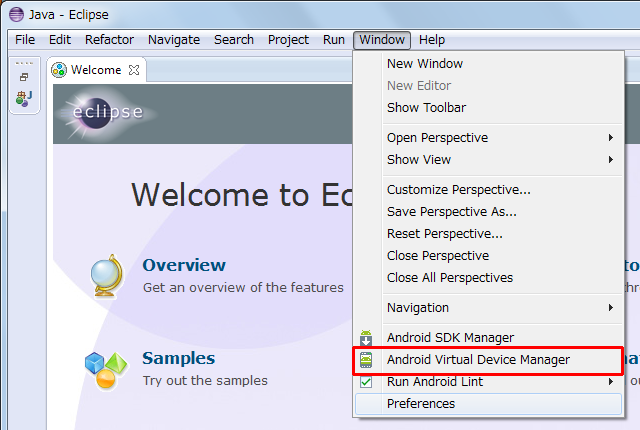
2.次の画面で、右上の「New」をクリックします。
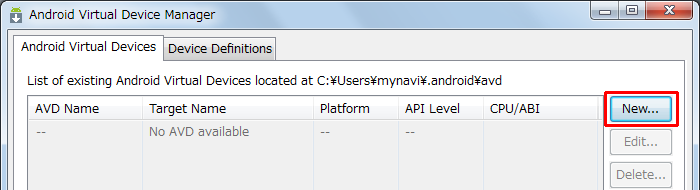
3.次の画面で、「AVD Name」に適当な名前を入れ、「Device」や「Target」を選択します。「Memory Option」の「RAM」は「768」以下にしておきます。「OK」を押して画面を閉じます。
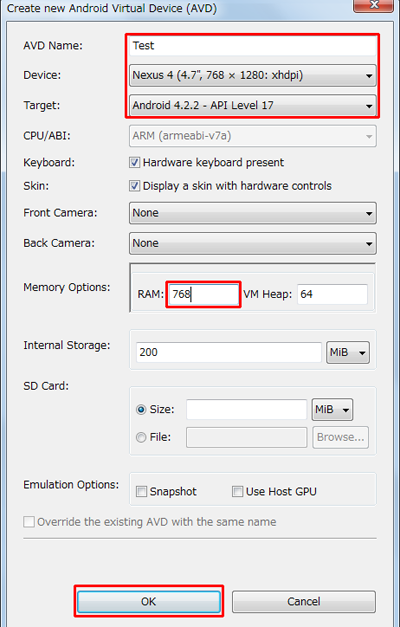
4.「2」の画面に戻るので、作成したAVDを選び、「Start」をクリックします。その次の画面で「Launch」をクリックします。
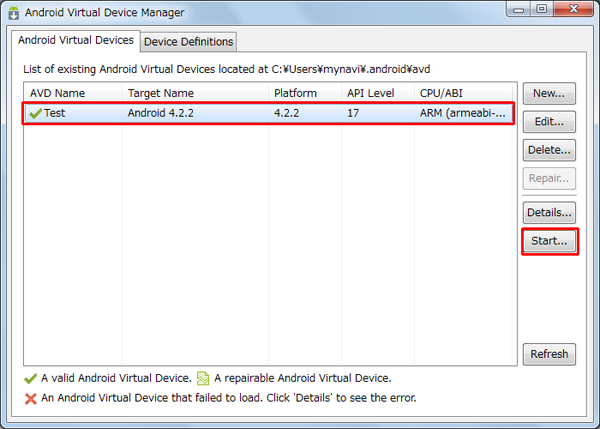
5.Androidのエミュレータが初めて起動する時にはかなり時間がかかります。焦らずにお待ちください。
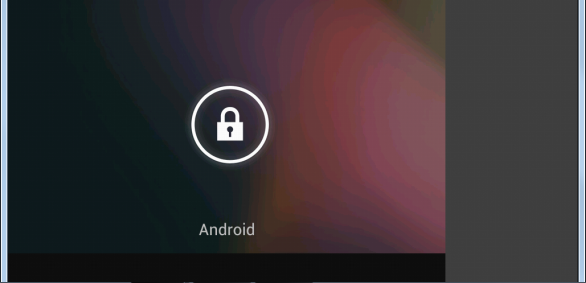
6.ここからは必須の操作ではありませんので、必要な方だけ画面を日本語にしたい場合は、起動したら画面下中央の丸をクリックしてアプリを表示します。
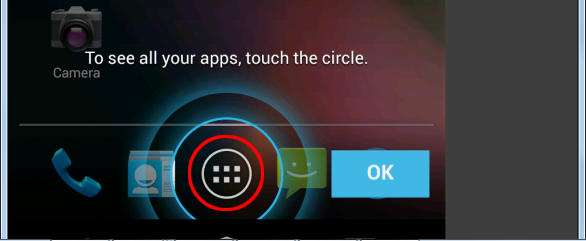
7.「Setting」をクリックします。
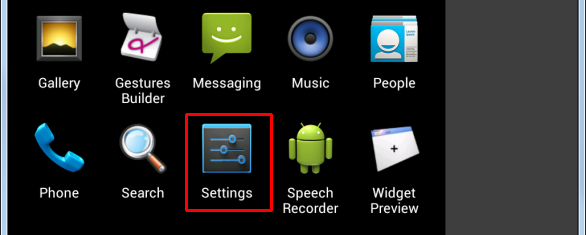
8.「Language & Input」をクリックします。
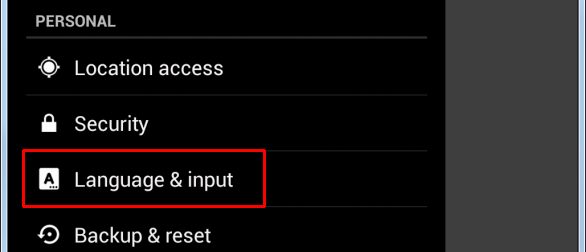
9.上部の「Language」をクリックすると、画面の表示言語を変更できます。中央付近の「Japanese IME」にチェックを入れておくと、文字の入力の際に日本語のキーボードが使えるようになります。
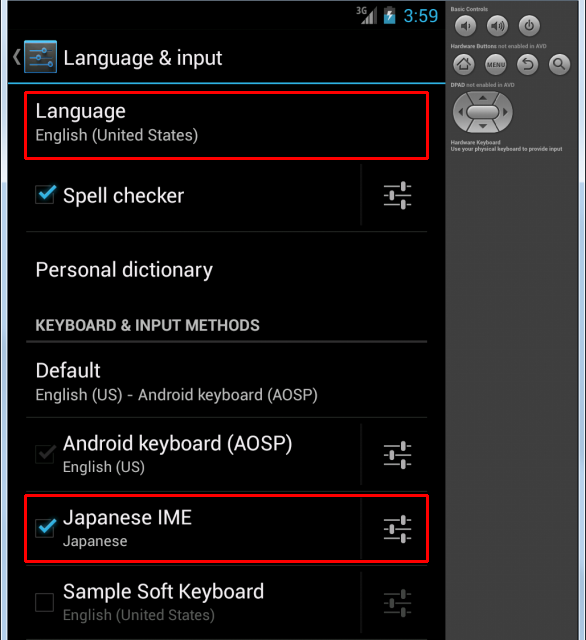
10.エミュレータを終了させるには、ウィンドウ右上の「X」ボタンをクリックします。
次は、jsWaffleを使うために必要なファイルをダウンロードします。>>次のページへ